Posiadasz mobilny procesor Ryzen i korzystasz z Ubuntu? Chcesz zwiększyć jego wydajność lub dostosować jego działanie? Dzięki aplikacji AMD Slimbook możesz to osiągnąć! W tym artykule opisujemy, jak korzystać z tego narzędzia w swoim systemie.
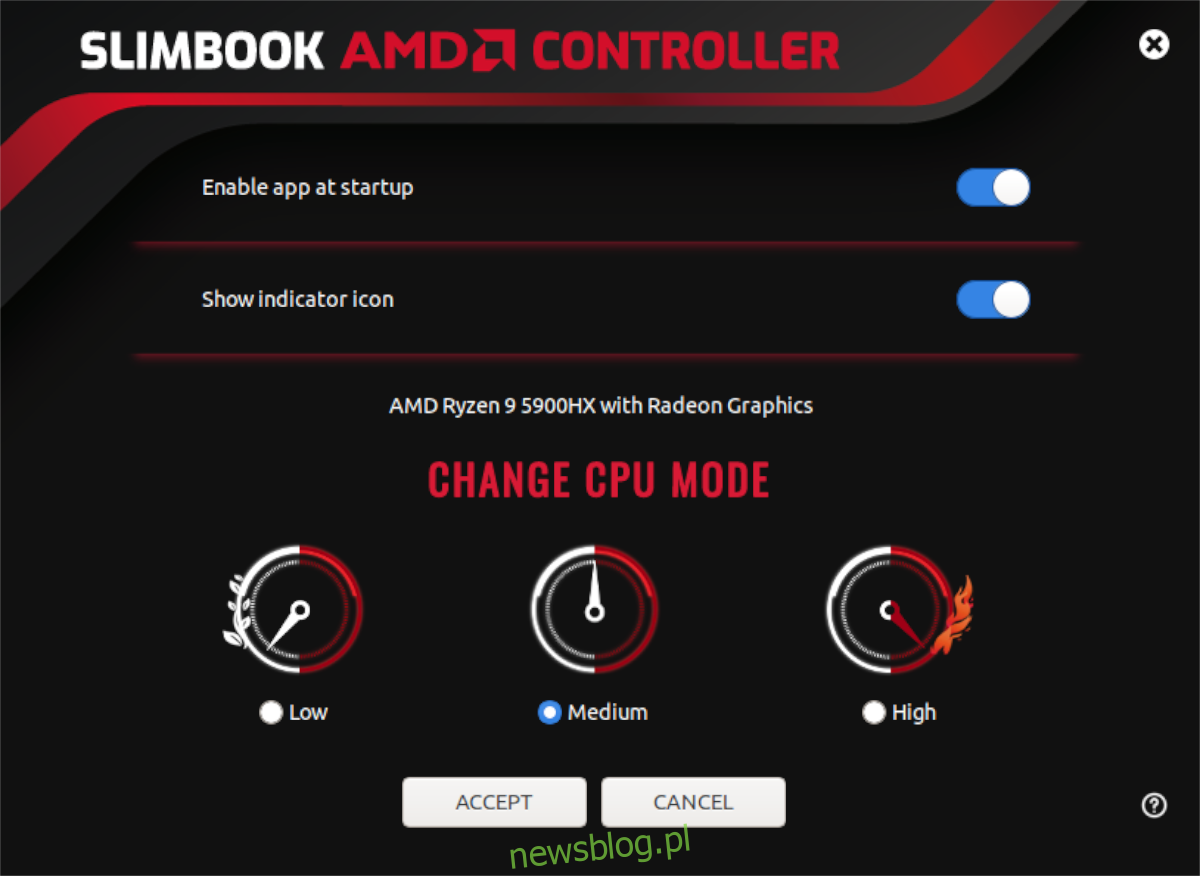
Warto pamiętać, że jest to narzędzie do podkręcania procesora, które powinno być używane tylko przez osoby, które rozumieją, co to oznacza. Jeśli nie masz pewności co do podkręcania, lepiej zrezygnować z tej aplikacji.
Kontroler AMD Slimbook
Kontroler AMD Slimbook to wyjątkowa aplikacja dla właścicieli mobilnych procesorów Ryzen. Obecnie wspiera ona większość procesorów z serii U (15W), HS (35W) oraz HX (40W+ z serii Ryzen 5000). Dzięki niej możesz zarządzać swoim procesorem w systemie Linux, podobnie jak użytkownicy Windows.
Instalacja kontrolera AMD Slimbook na Ubuntu
Zanim przejdziesz do korzystania z aplikacji w celu dostosowania mobilnego procesora Ryzen, musisz najpierw ją zainstalować. Kontroler AMD Slimbook działa na systemie Ubuntu oraz na innych systemach opartych na Ubuntu, takich jak Elementary OS, Zorin OS, Peppermint, czy Linux Mint.
Aby rozpocząć instalację kontrolera AMD Slimbook w Ubuntu, otwórz terminal. Możesz to zrobić, naciskając kombinację klawiszy Ctrl + Alt + T lub wyszukując „Terminal” w menu aplikacji.
Po uruchomieniu terminala dodaj oficjalne PPA Slimbook AMD do swojego systemu. W tym celu użyj poniższego polecenia:
sudo add-apt-repository ppa:slimbook/slimbook
Po dodaniu PPA musisz zaktualizować źródła oprogramowania w Ubuntu. Bez tej aktualizacji nowe PPA nie będą widoczne, dlatego jest to kluczowy krok.
sudo apt update
Po zaktualizowaniu źródeł możesz zainstalować aplikację. Użyj poniższego polecenia, aby zainstalować pakiet „slimbookamdcontroller”.
sudo apt install slimbookamdcontroller
Podczas instalacji Ubuntu poprosi o hasło. Wprowadź hasło swojego użytkownika, a następnie system pobierze wszystkie wymagane pakiety do zainstalowania kontrolera Slimbook AMD.
Kiedy proces zbierania pakietów zakończy się, pojawi się zapytanie o potwierdzenie instalacji. Naciśnij klawisz Y, aby kontynuować.
Instalacja przez interfejs graficzny
Jeśli nie preferujesz korzystania z terminala, możesz zainstalować kontroler AMD Slimbook z poziomu sklepu z aplikacjami. Po dodaniu PPA, otwórz program do zarządzania oprogramowaniem, wyszukaj „kontroler AMD Slimbook” i zainstaluj go w ten sposób.
Jak korzystać z kontrolera Slimbook AMD w Ubuntu
Aby rozpocząć korzystanie z kontrolera Slimbook AMD, znajdź go w menu aplikacji. Po otwarciu menu zobaczysz szereg dostępnych opcji. Upewnij się, że zaznaczasz opcję „Uruchom aplikację przy starcie”, jeśli chcesz, aby poprawki wydajności były zawsze aktywne. W przeciwnym razie będziesz musiał ręcznie uruchomić aplikację przy każdym starcie systemu.
Po włączeniu opcji uruchamiania, znajdź ustawienie „Pokaż ikonę wskaźnika” i aktywuj je. Ta opcja jest opcjonalna, ale przydatna, jeśli chcesz szybko zmieniać ustawienia wydajności procesora.
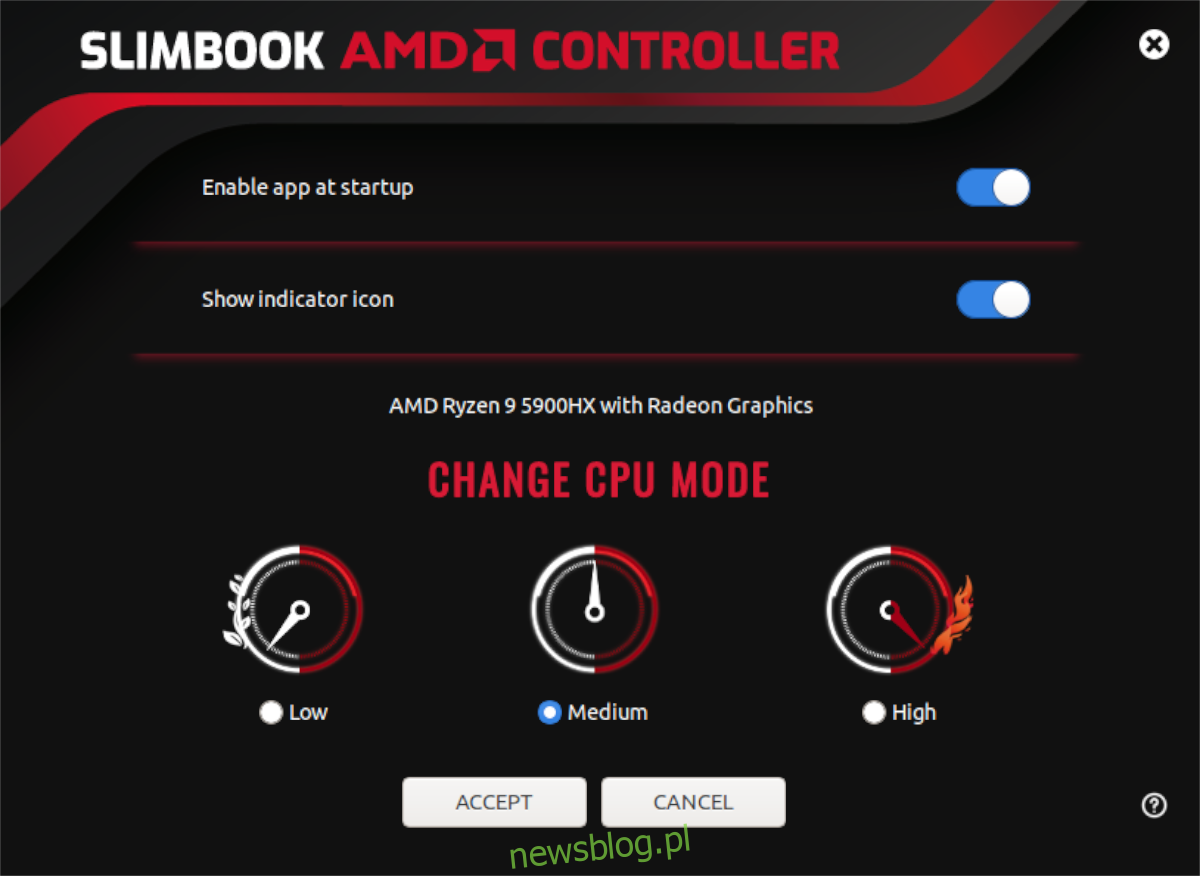
Po aktywowaniu obu opcji, przejdź do sekcji „ZMIEŃ TRYB PROCESORA”. Znajdziesz tam trzy ustawienia: „Niska wydajność”, „Średnia wydajność” oraz „Wysoka wydajność”.
Wybierz „Niska wydajność” i kliknij „AKCEPTUJ”, jeśli chcesz zmniejszyć wydajność procesora Ryzen. Możesz także wybrać tę opcję z menu wskaźników, aby wprowadzić zmiany.
Jeśli potrzebujesz średniej wydajności, wybierz opcję „Średnia” w kontrolerze AMD i kliknij „Akceptuj”, aby potwierdzić zmiany. Alternatywnie, możesz znaleźć tę opcję w menu wskaźników.
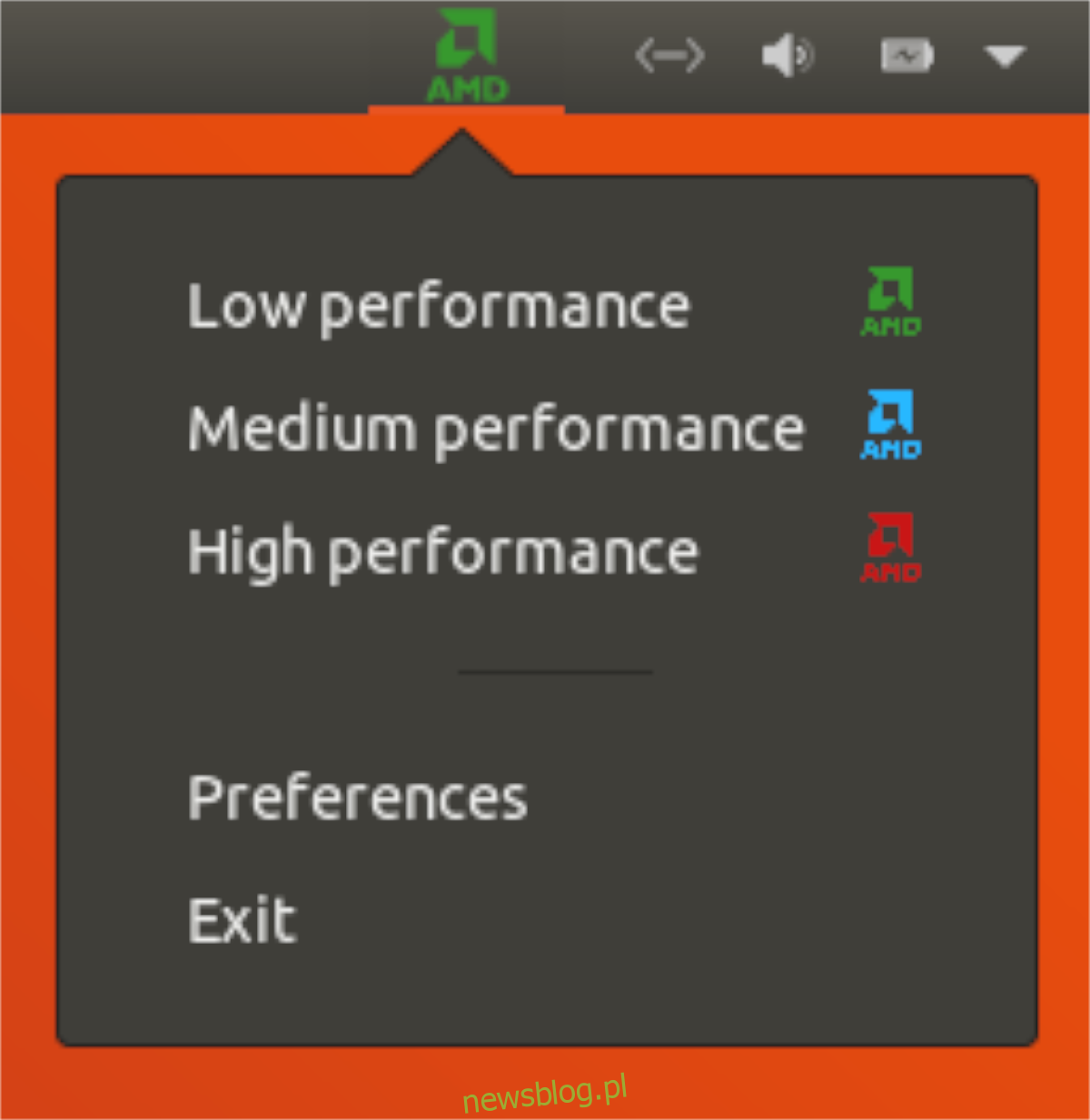
Jeżeli potrzebujesz maksymalnej wydajności swojego mobilnego procesora Ryzen, wybierz opcję „Wysoka” w aplikacji i kliknij ją, aby aktywować ten tryb. Pamiętaj, że korzystanie z opcji wysokiej wydajności może skrócić czas pracy baterii, dlatego używaj jej z rozwagą. Możesz również zmienić ustawienia wydajności z menu rozwijanego wskaźników.
newsblog.pl
Maciej – redaktor, pasjonat technologii i samozwańczy pogromca błędów w systemie Windows. Zna Linuxa lepiej niż własną lodówkę, a kawa to jego główne źródło zasilania. Pisze, testuje, naprawia – i czasem nawet wyłącza i włącza ponownie. W wolnych chwilach udaje, że odpoczywa, ale i tak kończy z laptopem na kolanach.